Reklame
WiFi er overalt, og for de fleste læsere, at det inkluderer dit hjem. Mens stationære computere stadig ofte bruger Ethernet, bruger de fleste bærbare computere, tablets og smartphones WiFi; ja, de to sidstnævnte kan ofte ikke oprette forbindelse til andet end et trådløst netværk, hvad enten det er din hjemme-router eller et luftfartsselskabs mobiltelefondata.
I en ideel verden ville denne afhængighed af WiFi kun være en fordel, men i sandhed er teknologien ikke perfekt. Selvom mere pålidelige end nogensinde, kæmper mange hjem og virksomheder stadig med "blinde pletter" med lav eller ingen dækning. Sådan finder du - og eliminerer - disse trådløse døde zoner.
Opsætning af en WiFi-analysator
Inden du løser problemer med dit WiFi-netværks dækning, skal du bestemme, hvor de findes. Hvis du læser denne artikel, fordi du vil løse en blindepunkt, du allerede kender til, dig magt være i stand til at springe over dette trin, men det kan være nyttigt at indsamle mere detaljerede oplysninger om størrelsen og alvorligheden af WiFi-døde zone.
En WiFi-analysator er bare en konventionel computerenhed (bærbar computer, tablet eller smartphone) med installeret software, der giver dig mulighed for at se nærmere på trådløse netværk i dit område. Efter min mening er en Android-enhed det bedste valg Forbedr dit Wi-Fi-signal hjemme og ude med disse Android-appsLeder du efter at forbedre Wi-Fi-signalet i dit hjem eller finde en Wi-Fi-forbindelse, når du er ude? Denne artikel har du dækket. Læs mere fordi der er en analytisk app af høj kvalitet, WiFi Analyzer, tilgængelig gratis. Denne app kan fortælle dig ikke kun signalstyrken på dit netværk, men også give information om styrken og driftskanalen / frekvensen for andre netværk i området. Det er nøgledata, fordi en blind spot undertiden kan forekomme, når to netværk forstyrrer hinanden.
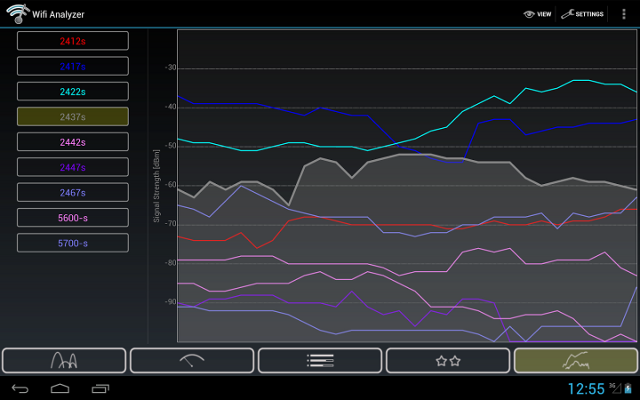
Det næstbedste valg er en Windows-notebook. Laptops, der kører dette operativsystem, er populære, og der er flere software-værktøjer til rådighed, herunder inSSIDer, Wi-Fi-inspektør og NetStumbler. Disse værktøjer giver de basale signalstyrkeoplysninger, du har brug for, samt nogle yderligere detaljer. De sidstnævnte to er gratis, men inSSIDer koster $ 9.99 pr. Måned. Til gengæld giver det det mest robuste funktionssæt og uden tvivl den bedste interface. InSSIDer fungerer også på Mac.
Linux-bærbare computere er ikke almindelige, men hvis du har en, kan du prøve LinSSID, en gratis Wi-Fi-analysator tilgængelig på Sourceforge. Det ligner inSSIDer, da det er udviklet med dette program som dets rollemodel.
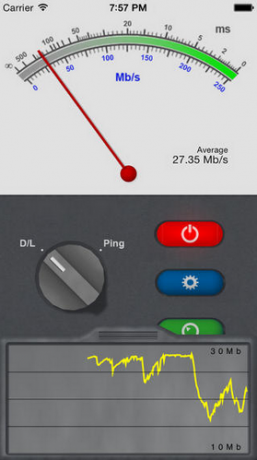
Brugere på iOS har få muligheder. Det bedste valg, jeg kan komme med, er Netværk Multimeter, men mange brugere klager over, at det er upålideligt. Selv på mit netværk, der ikke har nogen blinde pletter, kan multimeteren svinge vildt uden nogen åbenbar grund. Du kan potentielt bruge dette til at diagnosticere komplette døde zoner, men appen mangler de loggings-, grafiske og præcise data om signalstyrke, den har brug for.
Når du har bestemt dig for den enhed, du vil bruge til at måle WiFi-styrke, skal du gå rundt i dit hjem eller din virksomhed ved hjælp af det valgte analytiske værktøj for at læse signalstyrke. Jeg anbefaler at organisere dataene med et regneark, kategoriseret efter værelse, hvor styrken af WiFi vises i hvert hjørne af rummet og i midten. Hvis du vil have en hurtigere tilgang, kan du kun fokusere på områder, du normalt sætter dig ned for at bruge en bærbar computer eller tablet.
Løsning af blinde pletter gratis
Nu ved du, hvor dine problemer ligger - men hvad gør du ved dem? Der er et par gratis muligheder, der muligvis fungerer.
Først skal du kigge på kanal dit WiFi-netværk bruger og se, om det overlapper med andre nærliggende netværk. De bedste analytiske værktøjer, såsom WiFi Analyzer til Android, kan give disse oplysninger. Netværk, der bruger den samme kanal, kan forstyrre hinanden. I et byområde er det ikke ualmindeligt at se tre eller fire netværk, der prøver at bruge det samme luftrum. Heldigvis, du kan løse dette ved at tvinge din router til at bruge en anden kanal Sådan vælges den bedste Wi-Fi-kanal til din routerHvad er den bedste Wi-Fi-kanal til din router, og hvordan ændrer du den? Vi besvarer disse spørgsmål og mere i denne hurtige guide. Læs mere .
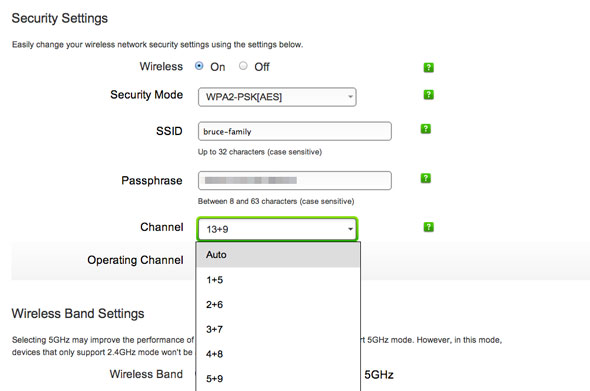
Kanalinterferens er imidlertid ikke den mest almindelige årsag til en blind plet. Denne ære går til opførelsen af dit hjem eller din virksomhed. WiFi kan blokeres af tykke betonvægge, VVS eller jorden selv. Ethvert tæt objekt i en direkte linje mellem routeren og en enhed kan forstyrre. Omdesign af det indre af dit hjem er naturligvis ikke praktisk, men at ændre placeringen af din router kan have samme effekt ved at ændre linjen mellem din router og din enhed. Selv flytning af routeren et par meter kan have en positiv indvirkning, skønt det kan skabe en ny blind plet et andet sted.
Ejere af desktops og laptops kan også forsøge at opbygge deres egen gør-det-selv-signalforstærker. Dette består generelt af et ark af metallisk materiale, f.eks. Tinfolie eller en gammel sodavand, der er skåret i en U-form omkring et systems WiFi-antenne Sådan opretter du en Wi-Fi-antenne ud af en kan med fingrene Læs mere . Dette kan forbedre et signal nok til at gøre det brugbart, men det fungerer kun godt med systemer, der allerede har en ekstern antenne.
Løsning af blinde pletter med penge
Tipene ovenfor kan muligvis løse dit problem, men de er ikke magiske. Der er situationer, hvor ingen mængder af tinkering slipper af for en blind plet. Hvad du virkelig har brug for er en måde at styrke og udvide dit trådløse signal på.
Ejere af 802.11g (eller ældre) routere bør overveje at opgradere til en ny 802.11n eller 802.11ac router og opgradere eventuelle gamle 802.11g enheder til en 802.11n eller 802.11ac antenne. Disse nye standarder tilføjer et 5 GHz-bånd til det eksisterende 2,4 GHz-bånd, hvilket øger rækkevidde og gennemtrængende objekter, der normalt blokerer 802.11g WiFi-signal. Vær dog forsigtig med at læse specifikationerne for enhver ny router eller antenne, fordi disse nye standarder kun dikterer potentiel support til 5 GHz-båndet; billige modeller inkluderer ofte ikke det.

Hvis du allerede har mindst en 802.11n-router, men stadig har problemer, kan du i stedet se på at installere en WiFi-repeater, extender eller bridge Trådløst netværk forenklet: De betingelser, du skal videKender du forskellen mellem et "adgangspunkt" og et "ad hoc-netværk? Hvad er en "trådløs repeater", og hvordan kan den forbedre dit hjemmenetværk? Læs mere . Disse kan hente signalet fra en anden router og gentage det, udvide netværksområdet og give en vej rundt om tætte hindringer. Der er en række muligheder tilgængelige for $ 20 til $ 30 og mange routere kan indstilles i repeater og / eller bridge-tilstand Sådan drejes en gammel router til en trådløs broIkke sikker på, hvad du skal gøre med din gamle router? Prøv at omdanne den til en trådløs bro! Processen er overraskende ligetil. Læs mere . Det er et godt valg, hvis du ejer en anden router, som du ikke længere bruger.
En anden mulighed, der er tilgængelig for stationære og bærbare computere er en ekstern antenne, hvis man ikke allerede er i brug. En antenne fjerner ikke et dødt sted, men den kan omgå den ved at gøre din computers WiFi-antenne let at placere et sted med maksimal modtagelse. Mange antenner leveres med en ledning mellem tre og seks meter lang, og USB-modeller kan få deres fysiske rækkevidde forbedret yderligere med en USB-forlængerledning.
Konklusion
Blinde pletter kan være frustrerende, men de er ikke svære at tackle, hvis du har de rigtige værktøjer og er villig til at bruge penge på en repeater. Selv store huse kan komme forbi med kun et WiFi-repeater eller en bro, især hvis du bruger nyt 802.11n eller 802.11ac-udstyr. Kun virksomheder vil se behov for flere repeatere eller broer.
Har du haft problemer med blinde pletter, og i bekræftende fald, hvilke skridt tog du for at løse det? Del din oplevelse i kommentarerne!
Billedkredit: Flickr / Scott Maentz
Matthew Smith er en freelance forfatter, der bor i Portland Oregon. Han skriver og redigerer også for Digital Trends.

